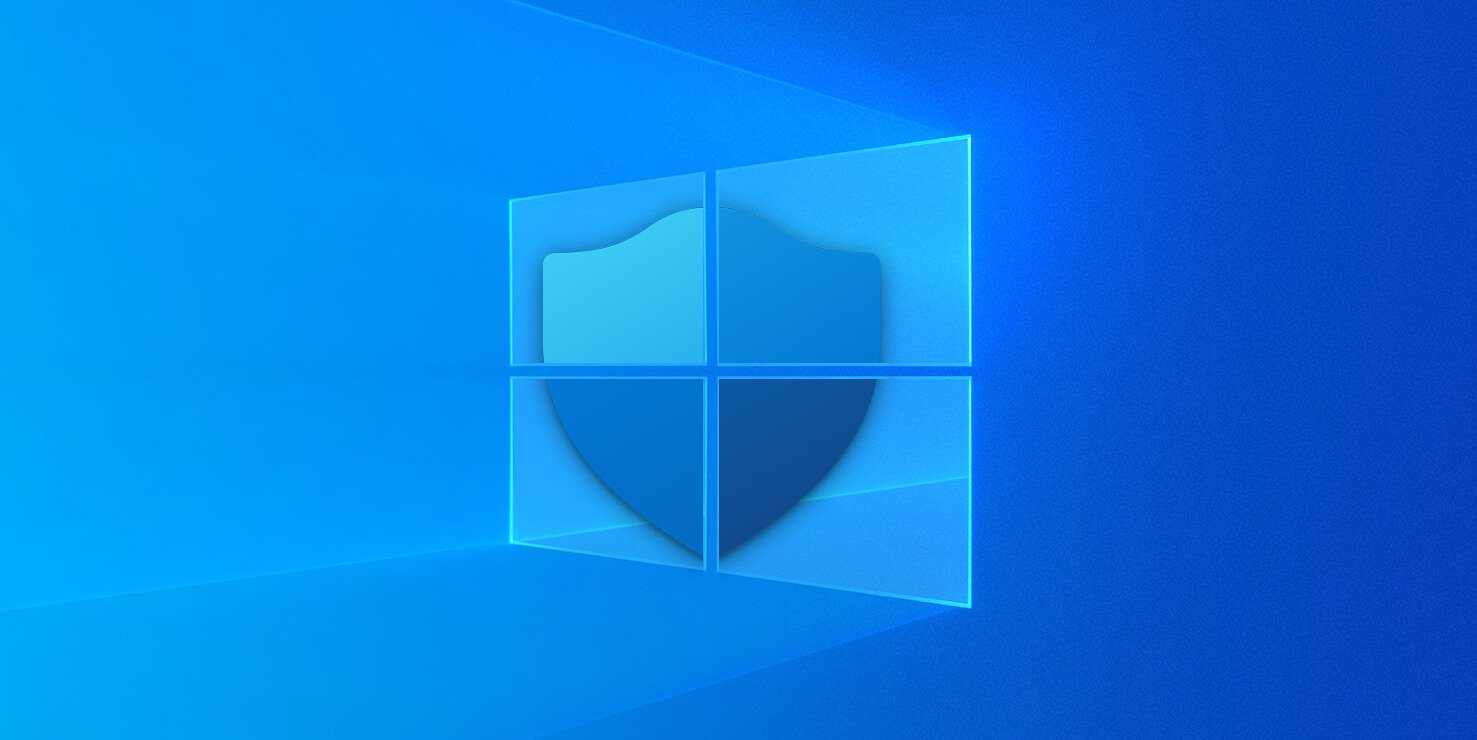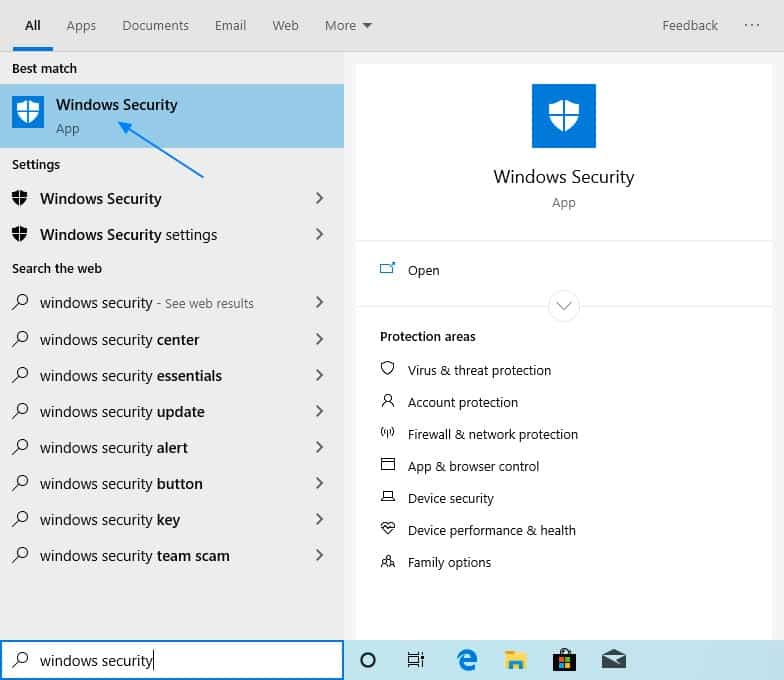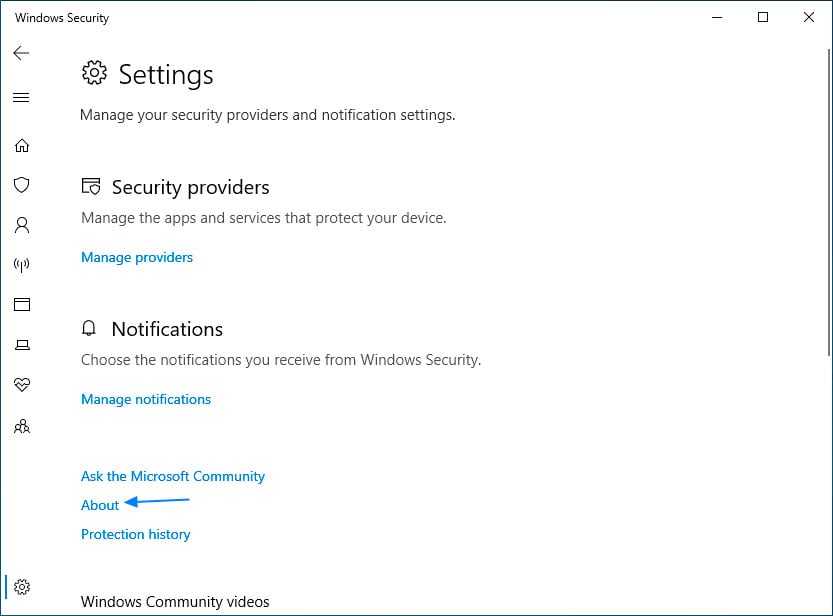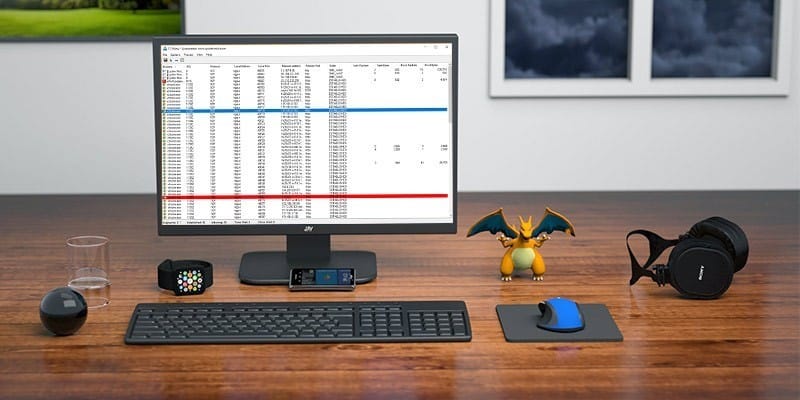في بعض الأحيان، يكون من الضروري تحديد إصدار برنامج الحماية من الفيروسات Microsoft Defender المثبت حاليًا على نظام Windows 10 لتشخيص مشكلة أو التحقق من تثبيت أحدث إصدار. يُوفر هذا الدليل شرحًا واضحًا لكيفية العثور على معلومات إصدار برنامج الحماية من الفيروسات Microsoft Defender، بما في ذلك إصدار العميل، وإصدار المحرك، وإصدار مكافحة الفيروسات، وإصدار مكافحة برامج التجسس.
للعثور على رقم إصدار برنامج الحماية من الفيروسات Microsoft Defender المثبت على Windows 10، يُرجى اتباع الخطوات التالية:
- من قائمة “ابدأ”، ابحث عن الأمان في Windows وانقر على النتيجة عند ظهورها كما هو موضح أدناه.
البحث عن الأمان في Windows - عند فتح نافذة “الأمان في Windows”، انقر على رمز الإعدادات في أسفل يسار النافذة كما هو موضح بالسهم في الصورة أدناه.
شاشة الأمان في Windows - عند فتح شاشة الإعدادات، انقر على رابط حول كما هو موضح أدناه.
شاشة إعدادات الأمان في Windows - سيتم الآن فتح صفحة “حول” في “الأمان في Windows” وستعرض إصدار عميل مكافحة البرامج الضارة (إصدار Microsoft Defender)، وإصدار المحرك (محرك الفحص)، وإصدار مكافحة الفيروسات (تعريفات الفيروسات)، وإصدار مكافحة برامج التجسس (تعريفات برامج التجسس).
صفحة حول في الأمان في Windows تُظهر معلومات الإصدار - عند الانتهاء من استخدام هذه الصفحة، يُمكنك ببساطة إغلاق النافذة.
بالنسبة لمعظم المستخدمين، إصدار عميل مكافحة البرامج الضارة هو ما تبحث عنه لأنه سيشير إلى الإصدار العام لبرنامج الحماية من الفيروسات Microsoft Defender المثبت في Windows. يُرجى التأكد من تحديث برنامج الحماية من الفيروسات Microsoft Defender لديك بانتظام للحصول على أفضل حماية ضد التهديدات الإلكترونية.